win10剪贴板历史记录在哪里 win10电脑怎么查看剪切板记录
更新时间:2023-10-07 14:01:23作者:xinxin
在日常使用win10电脑工作的过程中,编辑文档时也需要复制一些文字来进行粘贴,因此在剪切板中就会有复制的文字的历史记录,用户也可以通过查找win10系统剪切板记录来寻找复制的历史记录,可是win10剪贴板历史记录在哪里呢?下面小编就来教大家win10电脑怎么查看剪切板记录,以供大家参考。
推荐下载:win10纯净版gho
具体方法:
1、用鼠标右键点击“左下角的开始图标”。

2、点击“设置”。
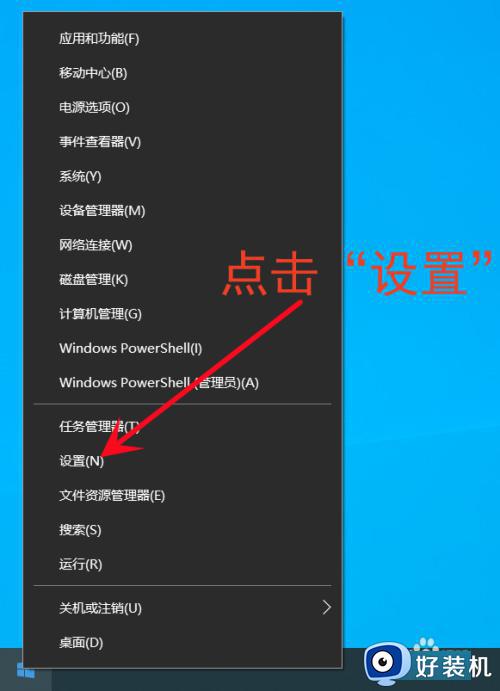
3、点击“系统”。
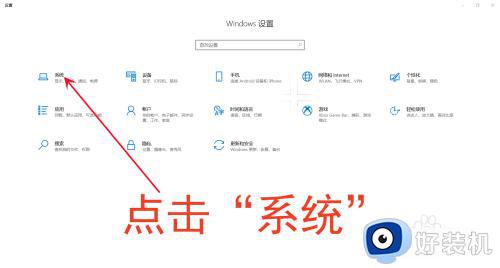
4、点击“剪贴板”。
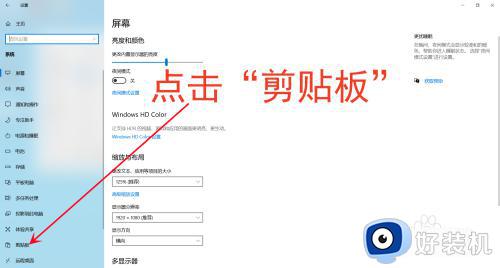
5、打开剪贴板历史记录。
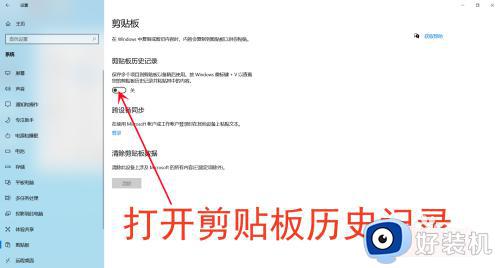
6、剪贴板历史记录打开成功。
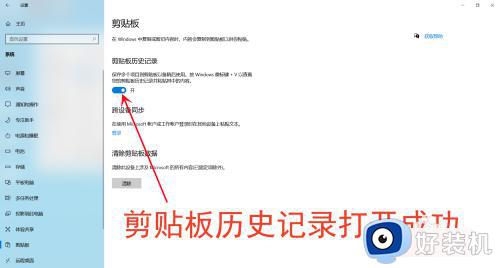
7、进入文本,按快捷键:Windows徽标键+V 打开历史剪贴板。
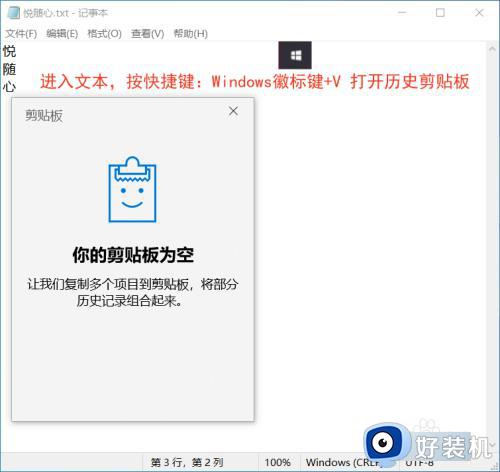
8、分别复制图中三个字。
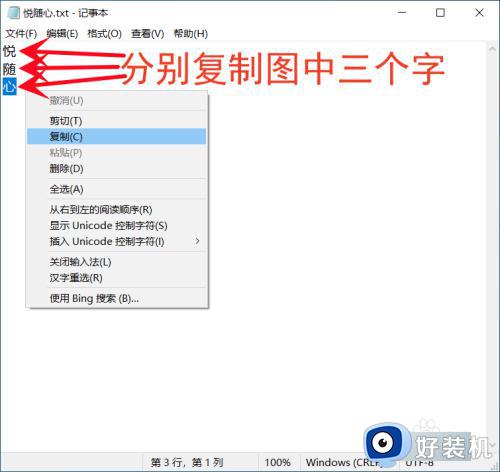
9、按快捷键:Windows徽标键+V
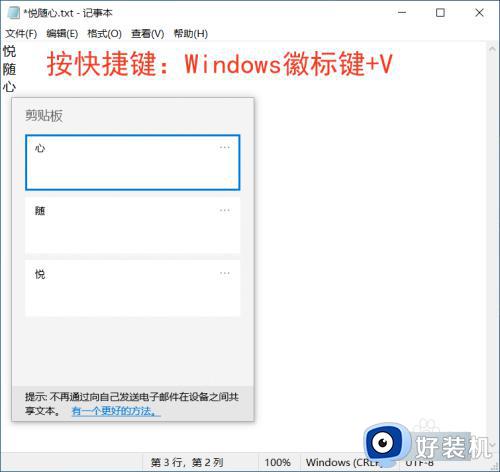
上述就是小编告诉大家的win10电脑怎么查看剪切板记录所有内容了,有遇到过相同问题的用户就可以根据小编的步骤进行操作了,希望能够对大家有所帮助。
win10剪贴板历史记录在哪里 win10电脑怎么查看剪切板记录相关教程
- win10剪贴板历史记录在哪里 win10如何查看剪贴板历史
- win10剪贴板在哪里打开 win10系统打开剪贴板的方法
- win10云剪贴板怎样打开 win10电脑打开云剪贴板的教程
- win10剪切板在哪里找 快速打开win10剪贴板的方法
- win10没有剪贴板怎么办 win10系统没有剪贴板如何处理
- win10专业版没有粘贴板为什么 win10专业版没有剪贴板如何解决
- win10历史记录查看方法 win10如何查看历史记录
- win10剪贴板怎么调出来 win10如何打开剪贴板
- win10使用剪贴板的方法 win10怎么使用剪贴板
- win10文件历史记录已关闭怎么回事 win10文件历史记录已关闭如何解决
- win10拼音打字没有预选框怎么办 win10微软拼音打字没有选字框修复方法
- win10你的电脑不能投影到其他屏幕怎么回事 win10电脑提示你的电脑不能投影到其他屏幕如何处理
- win10任务栏没反应怎么办 win10任务栏无响应如何修复
- win10频繁断网重启才能连上怎么回事?win10老是断网需重启如何解决
- win10批量卸载字体的步骤 win10如何批量卸载字体
- win10配置在哪里看 win10配置怎么看
win10教程推荐
- 1 win10亮度调节失效怎么办 win10亮度调节没有反应处理方法
- 2 win10屏幕分辨率被锁定了怎么解除 win10电脑屏幕分辨率被锁定解决方法
- 3 win10怎么看电脑配置和型号 电脑windows10在哪里看配置
- 4 win10内存16g可用8g怎么办 win10内存16g显示只有8g可用完美解决方法
- 5 win10的ipv4怎么设置地址 win10如何设置ipv4地址
- 6 苹果电脑双系统win10启动不了怎么办 苹果双系统进不去win10系统处理方法
- 7 win10更换系统盘如何设置 win10电脑怎么更换系统盘
- 8 win10输入法没了语言栏也消失了怎么回事 win10输入法语言栏不见了如何解决
- 9 win10资源管理器卡死无响应怎么办 win10资源管理器未响应死机处理方法
- 10 win10没有自带游戏怎么办 win10系统自带游戏隐藏了的解决办法
